Co vědět
- Vybrat Jídelní lístek ikona > Více nástrojů > Správce úloh . Zobrazit otevřené karty, rozšíření a procesy.
- Chcete-li zavřít otevřený proces, vyberte jej a vyberte Ukončit proces .
- V systému Windows vyberte Statistiky pro šprty ve spodní části Správce úloh pro podrobné statistiky.
Tento článek vysvětluje, jak otevřít Správce úloh Chrome a použít jej k vyhodnocení otevřených procesů v počítači, uzavření procesu nebo zobrazení podrobných statistik.
Jak spustit Správce úloh Chrome
Jednou z vlastností Google Chrome je jeho víceprocesová architektura, která umožňuje kartám běžet jako samostatné procesy. Chrome občas zaostává nebo se chová podivně nebo webová stránka zamrzne, ale nevíte, která karta je na vině. Zde se hodí Správce úloh Chrome.
jak odblokovat stahování na chromu
Správce úloh Chrome nejen zobrazuje procesor , využití paměti a sítě každou otevřenou kartou a zásuvným modulem vám také umožňuje ukončit jednotlivé procesy kliknutím myši, podobně jako Správce úloh systému Windows nebo macOS Activity Monitor.
-
Otevřete prohlížeč Chrome.
-
Vybrat Jídelní lístek (tři svislé tečky).
-
Když se zobrazí rozbalovací nabídka, najeďte myší na ni Více nástrojů .

-
Když se zobrazí podnabídka, vyberte Správce úloh otevřete správce úloh.
Alternativní způsoby otevření Správce úloh
Existují další rychlejší způsoby, jak otevřít Správce úloh Chrome. Na počítači Mac vyberte Okno z horního panelu nabídek a poté vyberte Správce úloh .
Existují také klávesové zkratky pro otevření správce úloh v závislosti na zařízení, které používáte:
tlačítko systému Windows nefunguje
Jak používat Správce úloh
S otevřeným Správcem úloh prohlížeče Chrome můžete zobrazit seznam všech otevřených karet, rozšíření a procesů. Můžete si také prohlédnout klíčové statistiky týkající se toho, kolik paměti váš počítač využívá, využití procesoru a síťové aktivity. Když se vaše aktivita při procházení výrazně zpomalí, zkontrolujte Správce úloh a zjistěte, zda web nespadl. Chcete-li ukončit jakýkoli otevřený proces, vyberte jeho název a poté vyberte Ukončit proces .
Na obrazovce se také zobrazuje paměťová stopa pro každý proces. Pokud jste do Chromu přidali mnoho rozšíření, může jich být spuštěno několik najednou. Vyhodnoťte rozšíření a – pokud je nepoužíváte – odeberte je, abyste uvolnili paměť.
Rozšíření Správce úloh
Chcete-li získat další informace o tom, jak Chrome ovlivňuje výkon vašeho systému v systému Windows, klikněte pravým tlačítkem na položku na obrazovce Správce úloh a vyberte kategorii z místní nabídky. Kromě výše uvedených statistik si můžete vybrat zobrazení informací týkajících se sdílené paměti, soukromé paměti, mezipaměti obrázků, mezipaměti skriptů, mezipaměti CSS, paměti SQLite a paměti JavaScriptu.
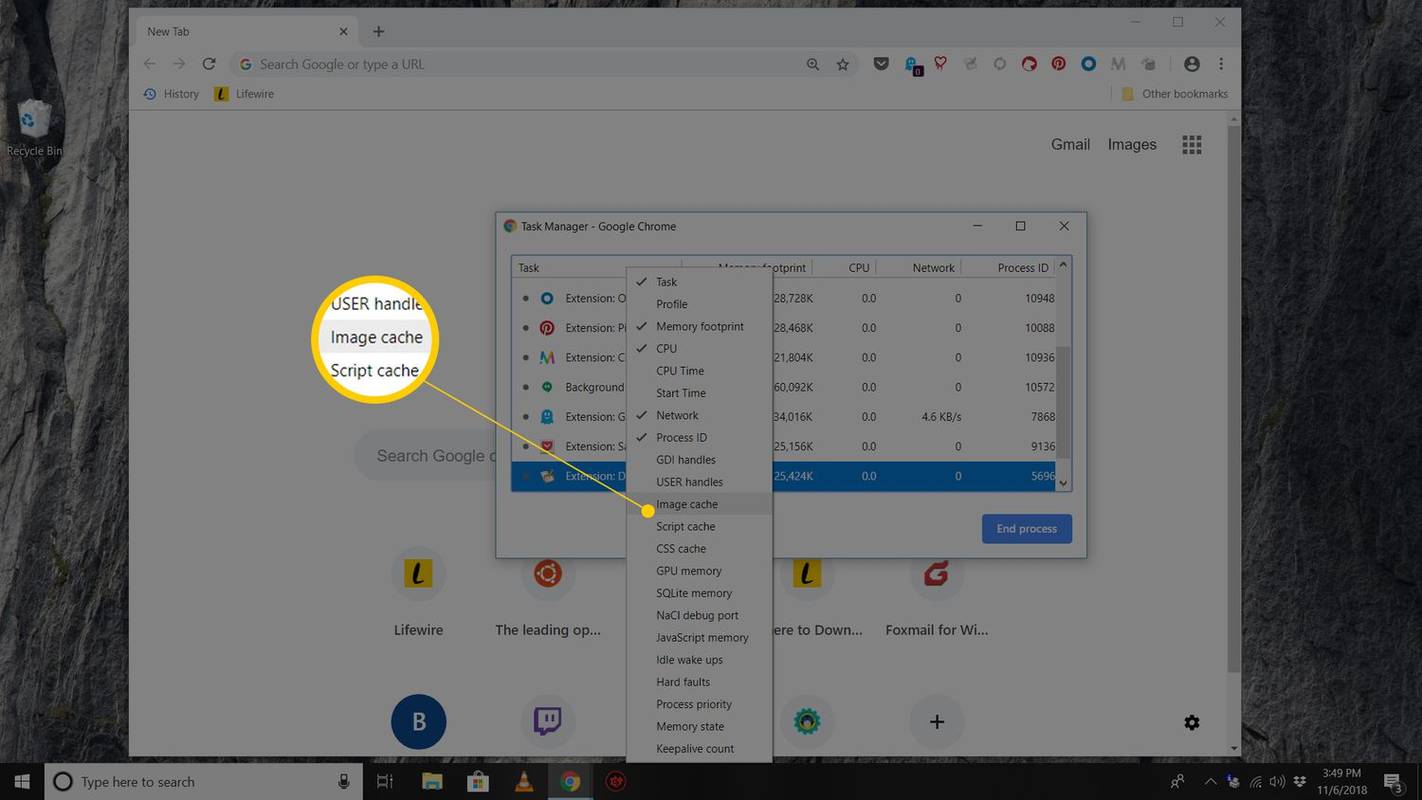
Také ve Windows můžete vybrat Statistiky pro šprty odkaz ve spodní části Správce úloh pro podrobnější kontrolu všech statistik.
Zajímavé Články
Redakce Choice

Jak využít adrenalin v Zaklínači 3:
Zaklínač, Geralt z Rivie, je zkušený bojovník. Nicméně, když jste v rané fázi hry, má sotva nějaké dovednosti a schopnosti, takže jednoduchý boj je náročný. Některé schopnosti, na které byste se měli zaměřit

Minecraft LAN nefunguje – jak řešit problémy?
Hraní Minecraftu s přáteli na LAN byl skvělý způsob, jak si hru užít už od jejího vydání. LAN relace umožňují lidem hrát proti sobě nebo mezi sebou, v závislosti na herním režimu. Někdy si toho však lidé všimli

Jak vyrobit plot v Minecraftu
Naučte se, jak postavit plot, jak vyrobit plotovou zeď a jak otevřít a zavřít plot pomocí plotové brány v Minecraftu.

Stáhněte si oficiální obrázky ISO pro Windows 10 verze 1809
Zde je návod, jak si můžete stáhnout Windows 10. října 2018 s aktualizací verze 1809 RTM Build 16773 oficiálních ISO obrazů a nainstalovat tuto sestavu úplně od začátku.

Datum vydání, cena a specifikace Atari VCS: Retro konzole Atari vydělá 2 miliony dolarů za pouhých 24 hodin
Téměř šest měsíců po předobjednávkách mělo být otevřeno a rok od prvního odhalení přistál Atari VCS (dříve známý jako Ataribox) na Indiegogo. Je to retro konzole založená na Linuxu určená k hraní nových her,

Seznam úkolů Slzy království
Ve hře „Tears of the Kingdom“ se v zemi Hyrule odehrává spousta akce, zatímco Link zkoumá svět. Úkoly nebo mise, které musí splnit, aby dokončil hlavní příběh a získal další odměny, se nazývají „questy“.




